Si vous remarquez que votre Mac ne fonctionne plus aussi vite qu’avant ou qu’il se bloque plus souvent, le logiciel de réparation de disque Mac est quelque chose que vous devez envisager car il pourrait remettre votre Mac en état de marche comme avant. De retour à ce qu’il était lorsque vous l’avez acheté pour la première fois et qu’il était tout neuf. Qui ne veut pas cela ?
Dans cet article, je vais parler de ce qu’est un logiciel de réparation de disque Mac, de ce que vous devez prendre en compte lors du choix d’un logiciel de réparation de disque, puis vous donner un récapitulatif des meilleures options de logiciel de réparation de disque Mac disponibles pour vous.
Qu’est-ce qu’un logiciel de réparation de disque Mac ?
Un logiciel de réparation de disque devrait être capable d’identifier les secteurs défectueux sur votre Mac, de surveiller votre disque dur et de récupérer les données au cas où quelque chose lui arriverait. Un secteur est une quantité de données accessibles sur votre disque dur. Lorsque ces secteurs sont endommagés ou cessent de fonctionner correctement, ils peuvent provoquer des ralentissements et des pannes d’ordinateur.
Le logiciel de réparation de disque sur Mac doit pouvoir vous aider à réparer les répertoires de fichiers car ceux-ci peuvent également provoquer des ralentissements s’il manque des informations ou si le chemin n’est pas correct. Il devrait également vous aider à surveiller votre ordinateur afin que vous soyez conscient lorsque les choses commencent à aller mal et que vous puissiez les attraper à ce moment-là, et non des mois plus tard.
En dernier lieu, il devrait être en mesure de vous aider à récupérer des données afin que, si un problème survient, vous puissiez sauver vos données.
Que devez-vous prendre en compte lors du choix d’un logiciel de réparation de disque pour Mac ?
Il y a beaucoup de choses à prendre en compte lors du choix d’une option de réparation de disque pour votre Mac. Voici quelques-uns des éléments que j’ai pris en considération pour établir la liste ci-dessous :
- 🤷♂️ Interface intuitive et facile à utiliser : Si vous dépensez de l’argent ou prenez le temps d’installer un logiciel, il doit être facile à utiliser et à comprendre.
- 💰 Coût de l’application : Vous travaillez dur pour votre argent, cette liste ne comporte que des applications qui en valent la peine.
- 💻 Réparabilité de votre Mac : Les applications peuvent faire des promesses, mais elles doivent pouvoir les tenir. Chaque application de cette liste peut vous aider à surveiller le matériel, à réparer des répertoires ou à récupérer des données sur votre Mac.
- ⚙️ Configuration du système : Les applications de la liste ci-dessous doivent fonctionner sur votre Mac et offrir un large éventail de systèmes d’exploitation.
- ✔️ Surveillance S.M.A.R.T : Le système de technologie d’analyse et de rapport d’auto-surveillance est utilisé pour signaler la santé ou les problèmes du disque. Il surveillera votre Mac pour détecter les problèmes potentiels.
- 🖥️ Gestion du disque dur : Pouvoir réparer les répertoires et fixer les chemins de vos fichiers aidera votre Mac à fonctionner sans problème. Avoir une solution de nettoyage est également un bonus.
- ⛔ Remapper/identifier les mauvais secteurs : Les secteurs stockent les données, être capable d’identifier les mauvais vous permettra de savoir si votre disque dur a un problème.
- ⌛ Sauvegarde et récupération des données : Si votre disque dur rencontre des problèmes, les options logicielles devraient avoir la capacité de vous aider à récupérer vos données et à les placer sur un autre périphérique.
Un bref résumé de mes conclusions
| 🥳 Best Overall | Disk Drill |
| 💵 Best Budget Option | OnyX |
| 🤓 Best Hardware Monitor and Prevention | Techtool Pro |
| 💻 Best Directory Repair | DiskWarrior |
Vous trouverez ci-dessous une liste des 7 meilleures options de logiciels de réparation de disques pour Mac que j’ai établie en fonction de mon expérience et de mes opinions.
1. Disk Drill For Mac (Best Overall)
Disk Drill vous permet de récupérer des fichiers supprimés sur votre Mac. Il est également livré avec Disk Health qui est un système de surveillance de disque S.M.A.R.T. qui reste en alerte pour tout problème de disque potentiel. Cela vous permet d’identifier les problèmes de disque et de les connaître dès qu’ils se produisent, au lieu de devoir attendre et de les réparer ensuite.Il est également livré avec Mac Cleanup et Duplicate Finder.
Ces deux fonctions vous aideront à nettoyer les données que vous n’utilisez pas et empêcheront le disque dur de votre Mac de se remplir et de ralentir.En dernier lieu, Disk Drill est doté de capacités de récupération de données, offrant ce qui est sans doute la meilleure expérience de récupération de données disponible. Si l’un de vos disques durs a un problème, vous pouvez récupérer des données à partir de celui-ci et sauver les fichiers que vous ne voulez pas perdre.
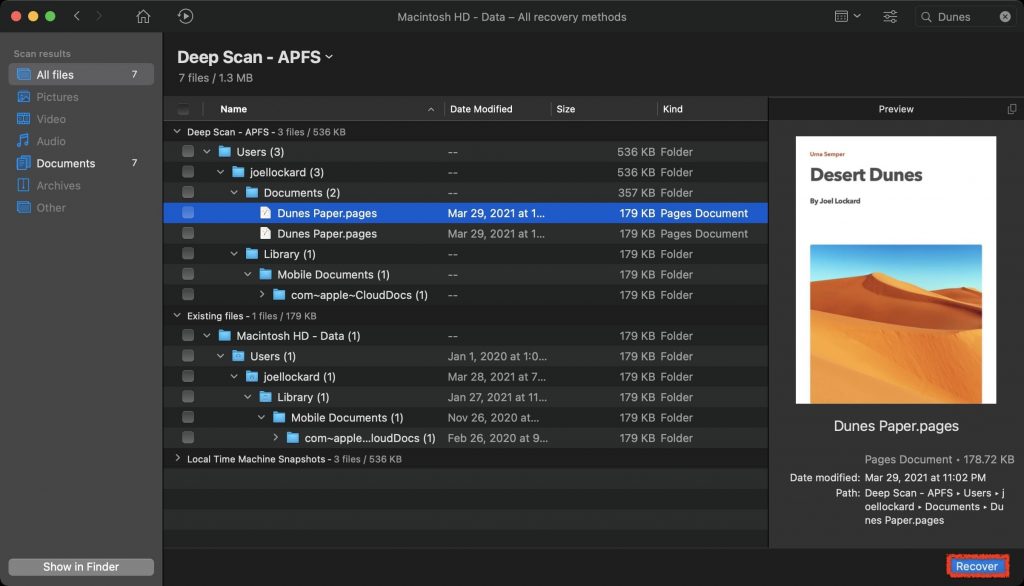
Fonctionnalités exceptionnelles:
- Récupération de données : Scannez votre ordinateur et récupérez les fichiers en un clic. Livré avec une fonction de prévisualisation facile à utiliser et puissante.
- Santé du disque : Système de surveillance du disque S.M.A.R.T. qui reste en alerte pour tout problème de disque potentiel tel que les secteurs défectueux ou tout autre problème que votre Mac peut rencontrer.
- Protection des données et récupération garantie : faites surveiller tout dossier que vous avez spécifié, ce qui vous permettra de récupérer les fichiers récemment supprimés.
- Outil d’installation de macOS : cette fonctionnalité peut vous aider si votre système d’exploitation a échoué et que vous devez le réinstaller en raison de problèmes liés à un mauvais disque dur.
- Scanner les puces internes T2 et M1 : il s’agit d’une fonctionnalité unique de Disk Drill que d’autres ne sont pas encore en mesure de faire au moment de l’écriture. Cela vous permettrait de scanner et de voir s’il y a des problèmes avec ces composants matériels.
Pros :
- Facile à utiliser
- Packed with recovery and hard drive protection tools
- Modern interface
- Scanner les puces internes T2 et M1
- outil d’installation de MacOS
- Récupération de données étonnante
Cons :
- Requiert l’achat de l’application pour la récupération des données
- Ne vient pas avec un antivirus ou des outils de suppression des logiciels malveillants
2. OnyX (Meilleure option budgétaire)
J’aime vraiment OnyX car il fait tellement de choses et il le fait gratuitement. Il existe depuis longtemps et a une grande base d’utilisateurs qui respectent ce que ce logiciel peut faire. Le développeur porte le même nom que moi.
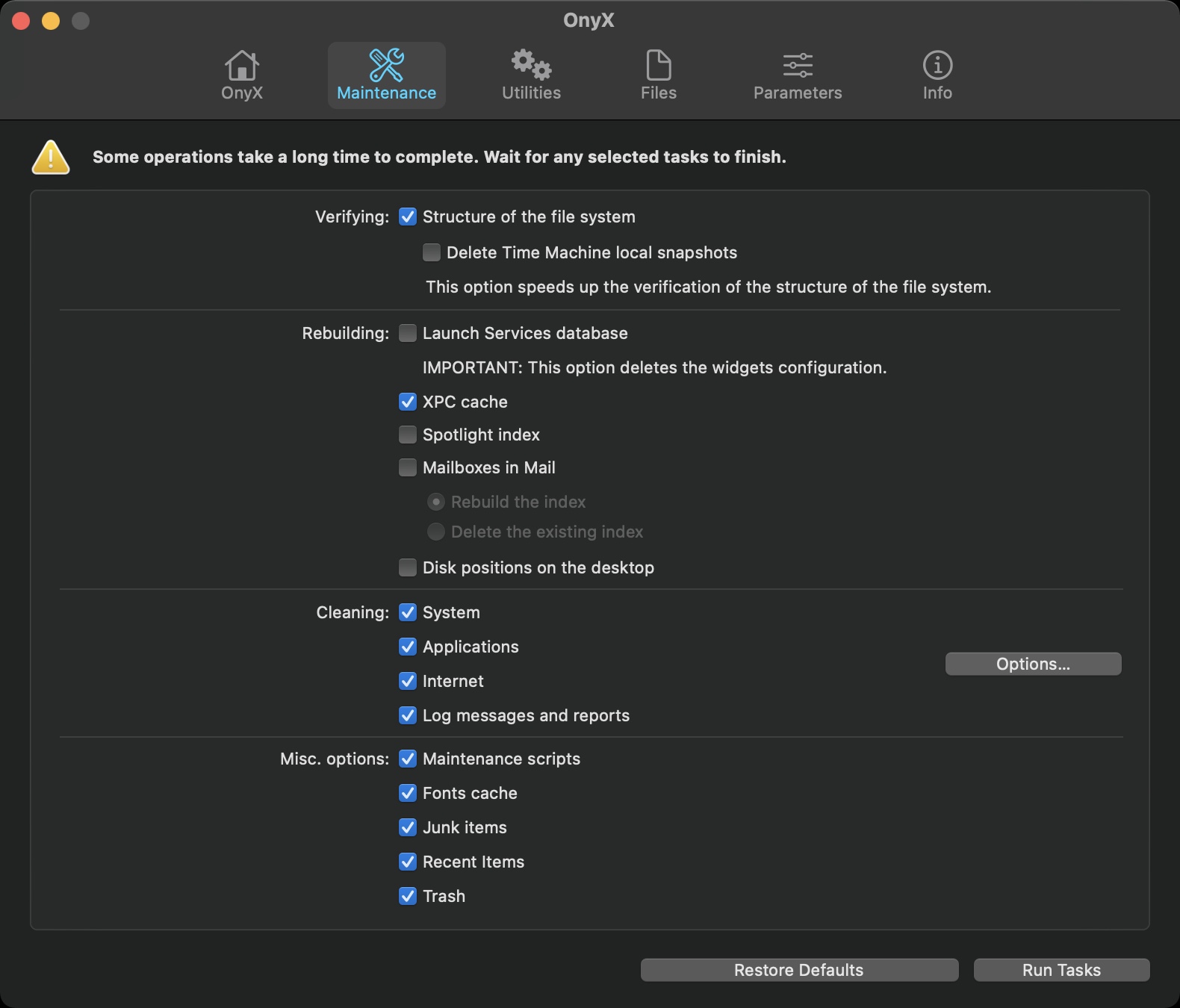
Fonctionnalités remarquables:
- Reconstruire diverses bases de données et index : cela vous permettra de réparer votre Mac et de le faire fonctionner rapidement à nouveau.
- Vérification de la structure du système de fichiers : OnyX peut vérifier la structure de votre Mac et voir si tout fonctionne correctement avec votre système de fichiers. Cela pourrait trouver des choses telles que l’identification de secteurs défectueux sur votre Mac.
- Support pour presque tous les systèmes d’exploitation : peu importe si votre Mac est nouveau ou ancien, il y a une version qui fonctionnera pour vous.
Pros:
- Gratuit !
- Reconstruit diverses bases de données et index
- Offre une tonne de fonctionnalités utiles
- Vérification des fichiers de structure
- Options de maintenance pour votre Mac
Cons :
- Pas de récupération de fichiers
- L’interface pourrait être difficile à comprendre pour certains au début
| Configuration requise: | Prix: |
| Des versions individuelles sont disponibles en téléchargement à partir de Mac OS X 10.2 vers la version la plus récente de macOS. Pour télécharger, rendez-vous ici. | Libre! Vous pouvez faire un don au développeur en cliquant ici |
3. Techtool Pro (Meilleur moniteur matériel et prévention)
Techtool Pro est un utilitaire Mac qui vous permet de surveiller votre Mac et de vérifier plusieurs paramètres en termes de matériel Mac. Cela vous permettra de garder votre Mac en bon état de marche. Il est depuis longtemps un outil Mac essentiel et pour une bonne raison.
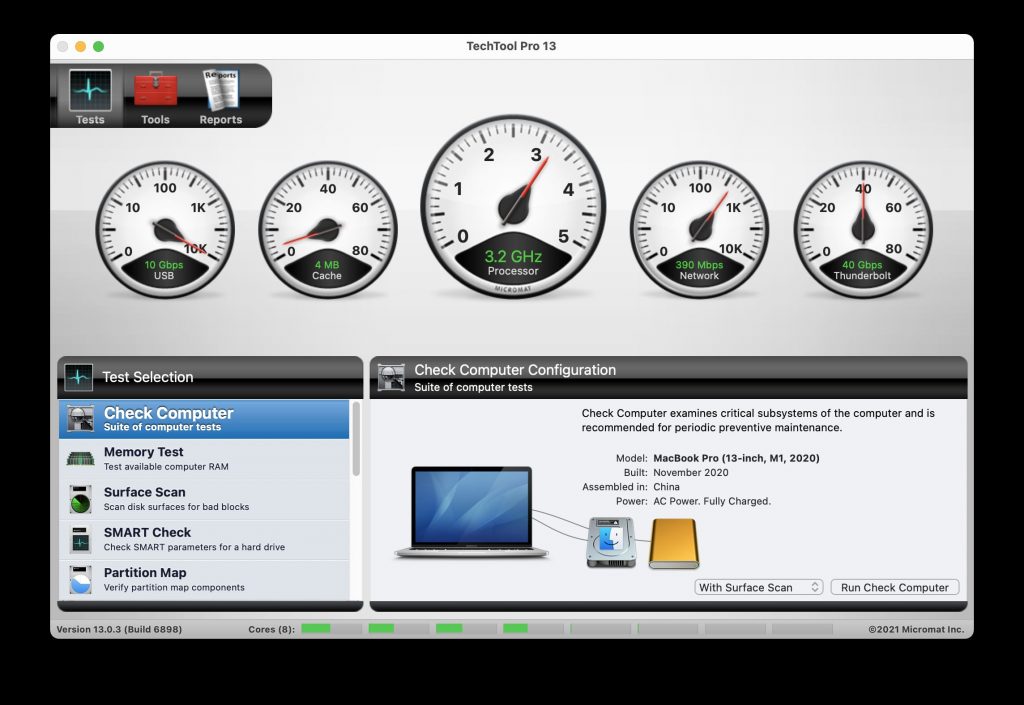 Fonctionnalités remarquables:
Fonctionnalités remarquables:
- Récupération d’instantanés : options de récupération de données pour les volumes APFS. Ces instantanés peuvent être utilisés pour récupérer des fichiers supprimés accidentellement sur votre Mac, même si une sauvegarde n’est pas disponible.
- Drive Speed Tool : mesurez la vitesse de votre disque. Si vos vitesses sont faibles, Techtool Pro peut vous aider à réparer votre disque dur et à obtenir des vitesses plus rapides de votre Mac.
- Test et réparation du disque Mac : Techtool Pro est livré avec un outil de reconstruction de volume qui peut surveiller votre disque dur et vous alerter de tout problème. Si certains problèmes de disque dur sont détectés, ils peuvent être réparés.
- Vérification des suites informatiques : Exécutez des vérifications complètes, intermédiaires et rapides sur votre matériel pour voir s’il fonctionne comme il le devrait et si ce n’est pas le cas, vous pouvez essayer de réparer les problèmes de votre matériel ou identifier les composants qui doivent être examinés par un technicien.
Pros:
- Des tonnes d’outils matériels et de surveillance pour s’assurer que votre Mac fonctionne au mieux
- S.M.A.R.T
- Test et réparation du disque dur
- Test de la mémoire
- Récupération des données
- .Disque de démarrage d’urgence
- Protection des données importantes
- Test du matériel informatique
Cons :
- Doit être acheté pour être utilisé. Aucun essai gratuit n’est disponible
- Pas aussi bon de récupération de données que certaines des autres options
- Prix un peu élevé
| System Requirements: | Price: |
| OS X 10.11 through macOS 11 “Big Sur” | $129.99 |
4. Data Rescue 6 pour Mac
Data Rescue 6 vous permettra de récupérer des fichiers supprimés accidentellement ou des fichiers importants perdus. Si votre disque dur externe n’apparaît plus ou ne répond plus, il peut également vous aider. Vous pouvez utiliser Drive Genius pour surveiller votre disque dur et récupérer des fichiers.
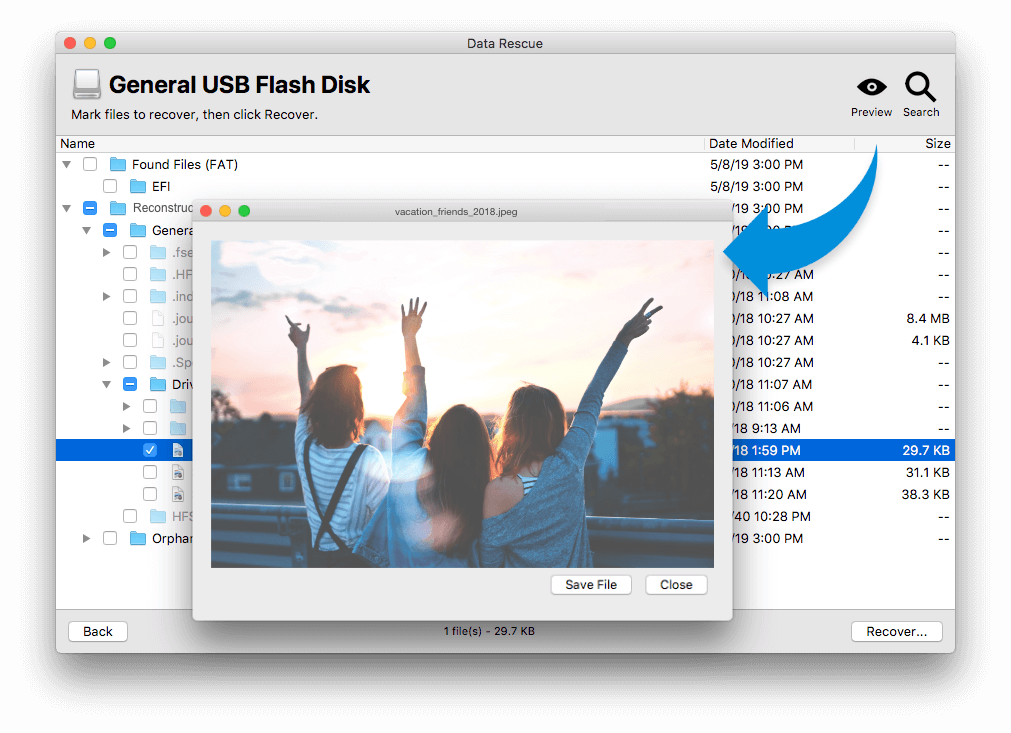
Fonctionnalités exceptionnelles:
- Récupérer des fichiers sur votre Mac : analysez votre Mac à la recherche des fichiers que vous souhaitez récupérer. Si votre disque dur fait des siennes, ce serait une bonne fonctionnalité à utiliser pour que vous puissiez sauver vos données.
- Clone : créer un clone de votre disque dur s’il semble avoir des problèmes matériels. Il existe des options d’analyse rapide et d’analyse approfondie pour analyser votre Mac.
- Créer un lecteur de récupération : créer un disque amorçable pour récupérer en toute sécurité les fichiers de votre lecteur principal (également connu sous le nom de disque de démarrage).
- Scanner la source : que vous ayez accidentellement supprimé des fichiers de votre disque de démarrage ou d’un stockage externe, sélectionnez le périphérique sur lequel vous devez récupérer.
Pros:
- Le coût est faible
- Récupérez les fichiers de votre Mac
Cons :
- Ne propose pas autant de fonctionnalités que certaines des options ci-dessus
- Plus de fonctionnalités de base mais peut tout de même vous aider à récupérer des fichiers sur votre disque dur
| System Requirements: | Price: |
| macOS 10.12 or later | $19 standard license |
5. DiskWarrior pour Mac
DiskWarrior vous aide à résoudre les problèmes de lenteur du disque dur et il peut résoudre ces problèmes sur votre Mac. Vous est-il déjà arrivé d’ouvrir un fichier et de voir le ballon de plage tourner sans que rien ne se passe ? Cela peut être frustrant et peut être un signe de mauvais secteurs du disque dur. DiskWarrior peut vous aider à surveiller votre Mac et à prévenir ces problèmes. C’est l’un des meilleurs utilitaires de disque pour Mac.
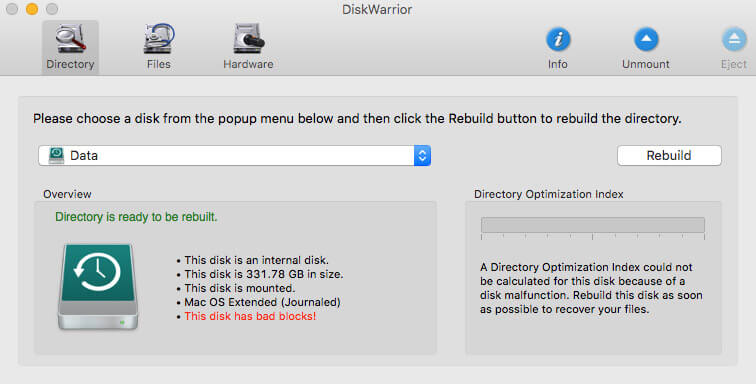
Fonctionnalités exceptionnelles :
- Réparation en un seul clic : DiskWarrior peut lire les répertoires endommagés et trouver les fichiers et dossiers sauvés et les reconstruire sans erreur.
- Sécurité d’utilisation : vérifiez les répertoires réparés pour vous assurer qu’il n’y a pas d’erreur et qu’ils fonctionnent correctement.
- Récupérer les données d’un disque dur défaillant : si vous branchez un nouveau disque dur, DiskWarrior peut copier les données du disque dur défaillant vers le nouveau.
- Identifier les problèmes sur votre Mac : Les chemins d’accès aux fichiers, les autorisations, les plists invalides et d’autres problèmes sont testés pour garantir que vos fichiers peuvent être trouvés lorsque vous en avez besoin.
Pros:
- Réparation des répertoires endommagés
- Récupération de données
- Peut transférer des données vers un nouveau disque dur si le vôtre est défaillant
Cons :
- Pas d’essai gratuit disponible. Vous devez acheter ce logiciel pour l’utiliser.
| System Requirements: | Price: |
| Mac OS X 5 et supérieur (les fonctionnalités disponibles peuvent changer selon la version de Mac OS X que vous utilisez). | $119.95 |
6. Drive Genius
Drive Genius est un outil de surveillance pour macOS. Il vous donne le contrôle des disques durs de votre ordinateur et automatise la détection des problèmes, la détection des logiciels malveillants et la synchronisation des clones. Avec la sortie de la version 6, le logiciel est désormais plus riche en fonctionnalités que jamais.
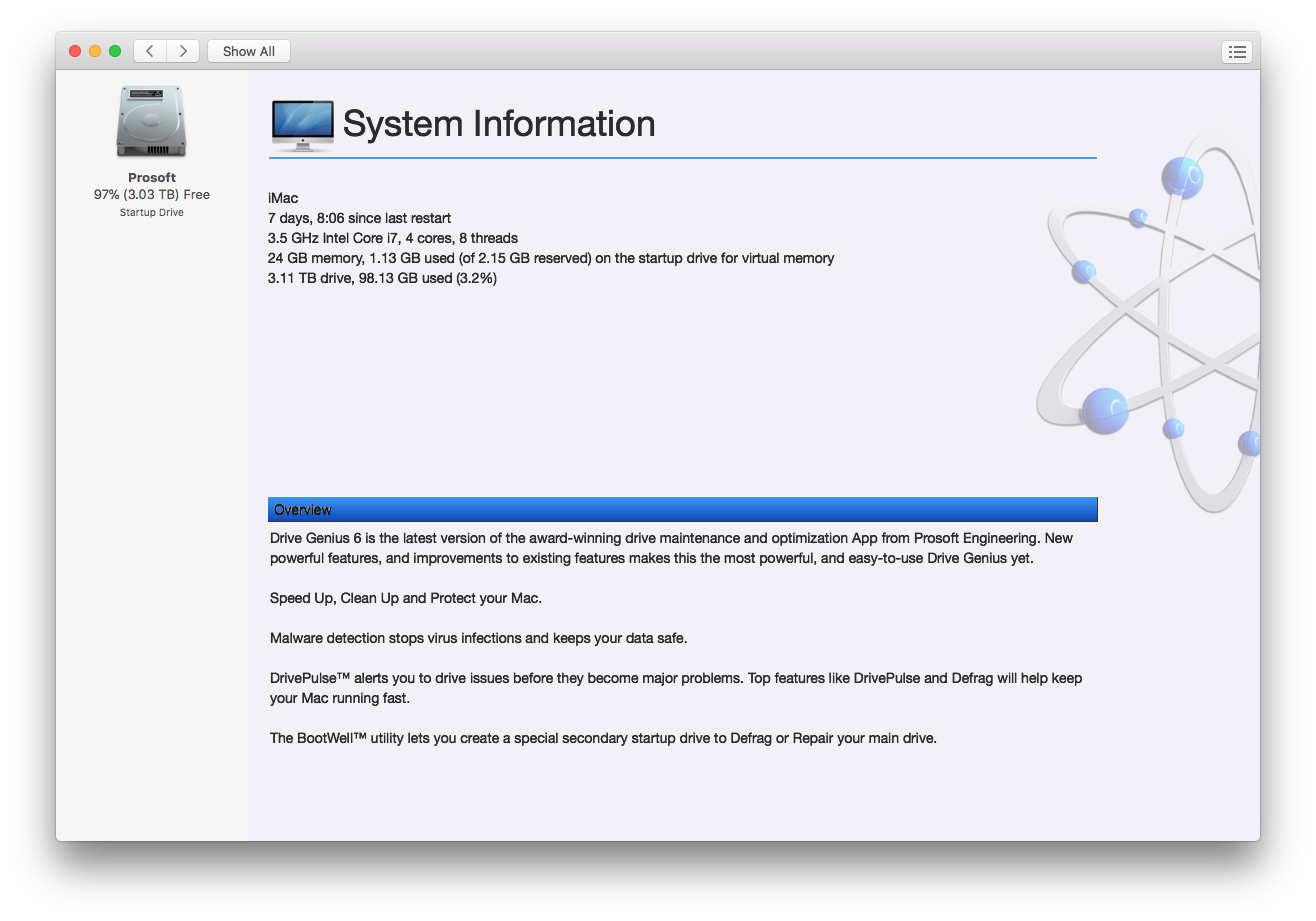
Fonctionnalités remarquables:
- Contrôle de cohérence : Vérifie les éventuelles erreurs de fichiers et de dossiers.
- Réparation : Détectez les erreurs de fichiers et de dossiers pour prévenir les erreurs futures et la perte potentielle de données.
- Reconstruction : Répertoriez les noms de fichiers perdus pour retrouver les données du fichier.
- Scanner de logiciels malveillants : les logiciels malveillants peuvent ralentir votre ordinateur et causer des problèmes avec votre disque dur. Drive Genius peut rechercher dans les fichiers et les téléchargements les logiciels malveillants connus et les supprimer.
- Instant DrivePulse : vérifie un lecteur pour les problèmes liés au matériel.
- BootWell : créer un lecteur de démarrage secondaire qui peut maintenir votre lecteur de démarrage.
- Defragment : rechercher sur votre disque dur les logiciels malveillants connus.
- Speed : mesurer les performances de votre disque dur et voir s’il a ralenti au fil du temps.
Pros :
- Vérifie les fichiers corrompus
- Peut réparer les erreurs de fichiers et de dossiers logiques
- L’analyse des logiciels malveillants
- Instant DrivePulse
- BootWell
- Defragment
- Speed
Cons :
- Pas de récupération de données
- L’interface n’est pas aussi intuitive que d’autres
| System Requirements: | Price: |
| Mac OS X 10.12 or later for version 6 10.11-10.14.6 for version 5 | $79 for a yearly subscription license $99 for a perpetual license |
7. AppCleaner
AppCleaner est une petite application qui vous permet de désinstaller complètement les applications indésirables sur votre Mac. L’installation d’une application distribue de nombreux fichiers sur votre Mac en utilisant inutilement l’espace de votre disque dur, ce qui peut contribuer à ralentir votre ordinateur au fil du temps.
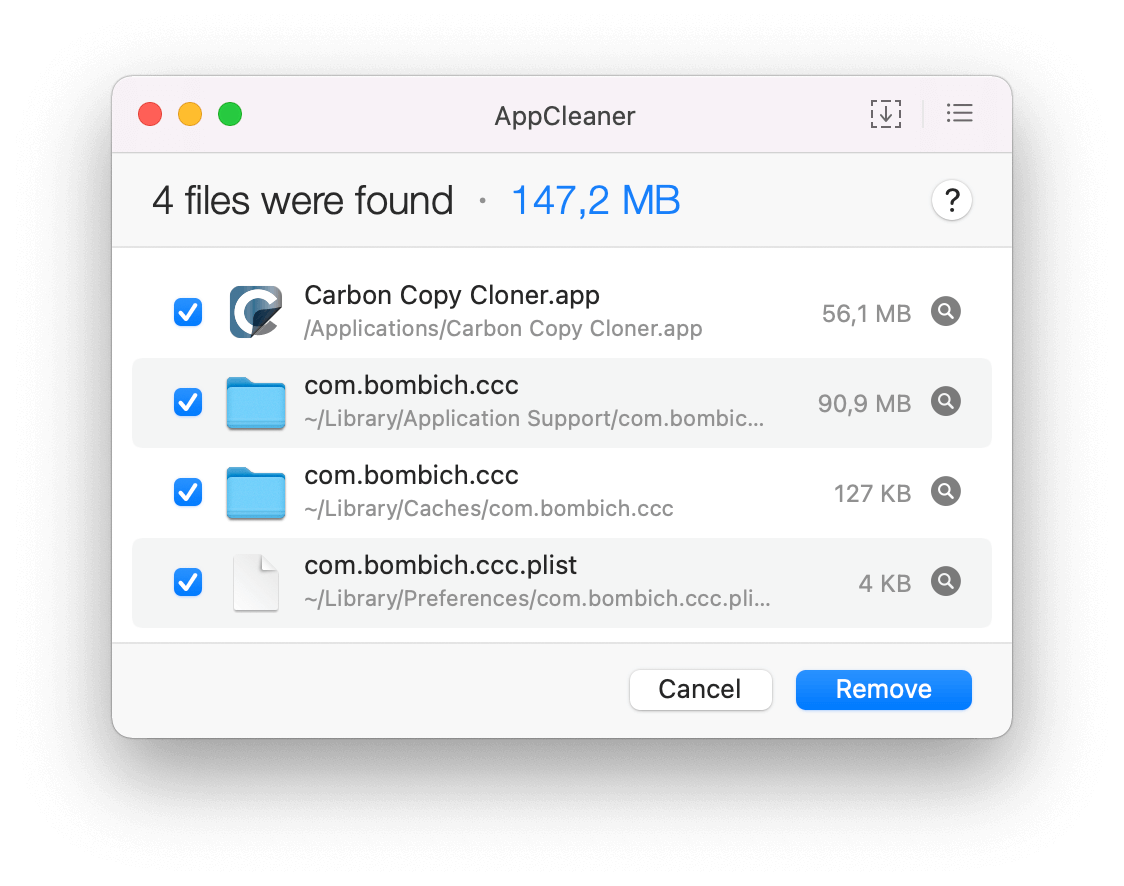 AppCleaner vous aidera à dé
AppCleaner vous aidera à dé
sinstaller les logiciels et tout ce qui leur est associé. Cela aidera votre disque dur à ne pas se remplir et il s’agit plus d’une prévention de la réparation du disque que d’une réparation. Au fil du temps, votre ordinateur se remplira de fichiers restants qui prennent de l’espace et commenceront à ralentir votre Mac.Caractéristiques remarquables:
- Prix : AppCleaner ne coûte pas cher mais il fait une tonne !
- Facile à utiliser : faites glisser les applications vers AppCleaner et faites supprimer l’application et tous les fichiers associés de votre Mac.
- Préventif : vous aide à garder votre Mac propre des fichiers qui peuvent lentement s’ajouter à votre ordinateur devenant plus lent au fil du temps.
Pros:
- Faible coût et est un outil précieux que tout le monde devrait avoir sur son Mac
- Vous aide à garder votre Mac propre et à prévenir les ralentissements
Cons :
- Ne récupère pas les fichiers
- Aucune protection contre les logiciels malveillants ou les antivirus
- Ne surveille pas le matériel informatique
| System Requirements: | Price: |
| macOS High Sierra 10.13 and later Older versions are available here | Free |
Conclusion
Connaître le meilleur logiciel de réparation de disque sur Mac peut protéger vos données et prévenir les problèmes qui pourraient survenir à l’avenir, car vous serez en mesure de les connaître à l’avance. Il existe de nombreuses options en matière de logiciel de réparation de disque sur Mac et vous ne pouvez pas vous tromper avec l’une des options ci-dessus.
Quel est le meilleur moyen de réparer un disque dur corrompu sur Mac ?
Si votre disque dur a des problèmes de secteurs et est lent, je vous recommanderais de choisir l’une des options logicielles ci-dessus pour aider à réparer le disque. Ce serait également une bonne idée d’avoir un utilitaire de réparation de disque sur votre Mac à partir de maintenant, même si votre disque dur fonctionne correctement, afin que votre Mac puisse être surveillé pour les problèmes et que vous les sachiez à l’avance. Si après avoir utilisé l’une de ces options de logiciel de réparation de disque, votre Mac rencontre toujours des problèmes, vous devriez l’apporter dans un magasin Apple afin qu’un technicien puisse y jeter un coup d’œil. Vous devriez également lire notre article sur la réparation d’un disque dur corrompu sur Mac.
Est-ce qu’il existe un logiciel gratuit pour réparer un disque dur externe sur un Mac ?
Je vous recommande d’utiliser soit Onyx, comme ci-dessus, soit Disk Utility. Si vous ne voulez pas utiliser Onyx, Disk Utility est installé sur votre Mac et il peut être utilisé pour trouver et réparer les erreurs de disque. Il est doté d’une fonction de premiers secours intégrée à l’Utilitaire de disque qui peut aider à réparer votre disque dur. Si aucune de ces options ne répare votre disque dur, je vous recommande de l’emmener dans un magasin Apple pour qu’un technicien y jette un coup d’œil.
Quel outil de réparation de SSD recommanderiez-vous pour un Mac ?
Si vous essayez de réparer un SSD avec des problèmes, je vous recommanderais Disk Utility, DiskWarrior, Techtool Pro ou OnyX car ils devraient pouvoir vous aider à remettre votre SSD en état de marche. Si vous avez toujours des problèmes avec votre SSD, je vous recommande de l’apporter dans un Apple Store pour qu’un technicien y jette un coup d’œil.(36 votes)4.6
| 🥳 Le meilleur dans l’ensemble./td> | Disk Drill |
| 💵 Meilleure option budgétaire | OnyX |
| 💻 Meilleure réparation de répertoire | DiskWarrior |